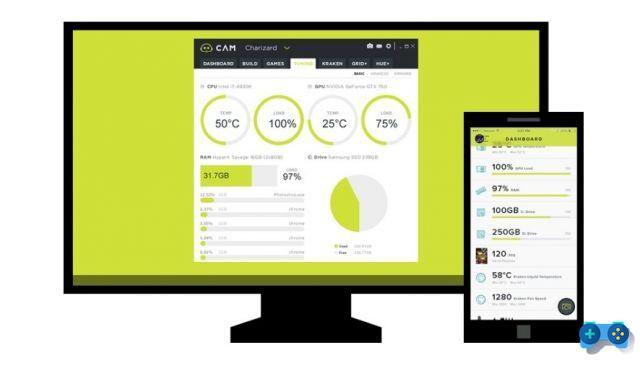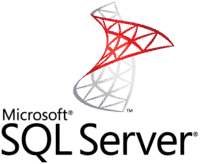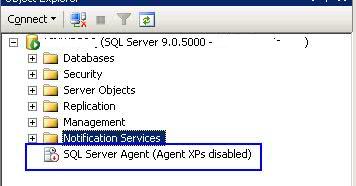Você está trabalhando em sobressair e encontrar uma lista de nomes e sobrenomes que você deseja reverter antes de classificá-los? Bem, neste artigo, vou mostrar a fórmula certa para inverter o nome e o sobrenome no Excel, tudo o que você precisa fazer é continuar lendo para entender como alterar o pedido de inserção.

Freqüentemente, ocorre inserir dados em uma planilha do Excel e então perceber que o pedido de inserção está errado. Por exemplo, se você inseriu uma lista de nomes e sobrenomes em uma única célula e precisa classificá-los, encontrará sérias dificuldades porque a classificação será feita por nome e não por sobrenome. O costume e o bom senso querem que uma lista seja organizada em ordem alfabética, portanto, por meio do sobrenome de cada nome individual.
Como inverter nomes e sobrenomes no Excel é simples: apenas uma fórmula.
Se você tiver uma coluna A com uma lista de nomes que inclui o primeiro nome antes do sobrenome separado por um espaço, crie uma coluna B onde os nomes de cabeça para baixo com o sobrenome e o nome terminarão.
A função a ser usada é chamada de "DIREITA". Você pode inserir esta função com o comando Inserir> Função ou digitar o seguinte comando diretamente na célula B1:
= DIREITA (A1, COMPRIMENTO (A1) -FIND (""; A1)) & "" e ESQUERDA (A1, FIND (""; A1) -1).
É uma fórmula complexa composta de várias sub-fórmulas.
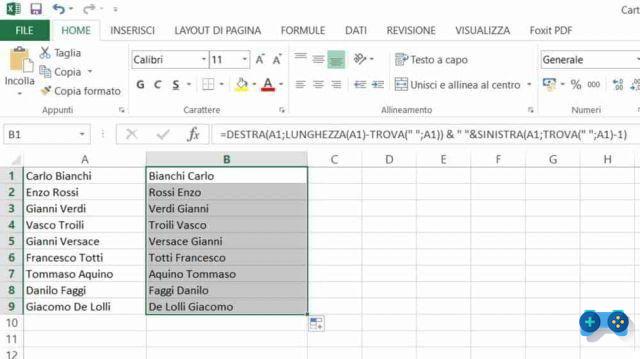
Além da função RIGHT, você também pode observar as funções LEN, FIND e LEFT. Obviamente, em vez de A1, você deve inserir a referência à primeira célula da lista.
Sem analisar cada etapa, a filosofia geral da função é esta: você instrui o Excel a localizar o texto além do espaço e, em seguida, move-o para o início da string, dividindo a primeira e a segunda palavras com outro espaço.
Uma vez que a fórmula foi inserida na primeira célula (B1), você deve certificar-se de que a mesma operação também é replicada para todas as outras células, para todos os nomes e sobrenomes da lista.
Selecione a célula que contém a fórmula inserida e selecione o canto inferior direito da célula, em seguida, segurando o botão esquerdo do mouse, arraste o ponteiro para a última célula.
A fórmula será copiada automaticamente para as células abaixo, com as referências atualizadas.
Eventualmente, você será capaz de inverter o nome e o sobrenome no Excel.
Alejandro Crespo Martinez
Somos uma equipe especializada e apaixonada por realidade virtual. Temos uma vasta experiência nesta área. Decidimos criar ForVirtualRealityLovers para compartilhar todas as nossas informações com clientes e usuários. Temos informação de qualidade. Você pode encontrar dicas, guias, entrevistas, produtos de ponta e muito mais! Se você está curioso, entre em nosso site ForVirtualRealityLovers.com e descubra o mundo virtual! 😉
Como trocar linhas e colunas no Excel ❯
Artigos relacionados a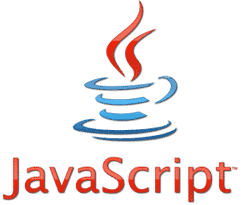
Javascript: exiba imagens aleatórias em seu site
Como dividir arquivos grandes
Como manter o ventilador sob controle quando nosso PC esquenta
Microsoft lança o novo Office 365 Home Premium
Como ler arquivos com extensão MKV?
O Word não abre: o documento pode ser somente leitura ou criptografadoAdicione um comentário em Como reverter nomes e sobrenomes no ExcelSoftware
SonChi sono para amantes da realidade virtual?Para Amantes de Realidade Virtual, somos uma equipa de pessoas que visa dar-lhe todas as melhores informações sobre a Realidade Virtual. Que informações compartilhamos?Compartilhamos tudo o que você precisa saber sobre realidade virtual, dicas, preços, funcionalidades, guias e muito mais! 🤖Quais são os melhores produtos de realidade virtual?Temos a melhor seção de informações sobre os melhores produtos de realidade virtual. 
 Este trabalho está sob um Creative Commons Atribuição-Não-Comercial-Sem Derivados 4.0 Licença Internacional. 2021 / primerpaso.me X Confira nossos melhores artigos!
Programas para deletar arquivos não elimináveis
Como comparar dois arquivos de texto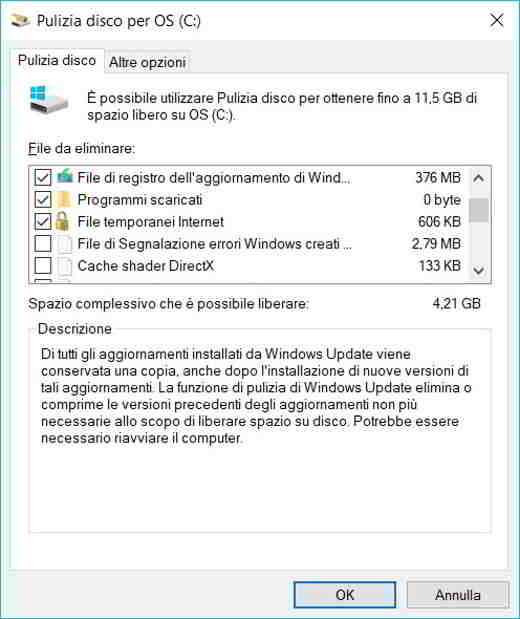
Programas para eliminar arquivos desnecessários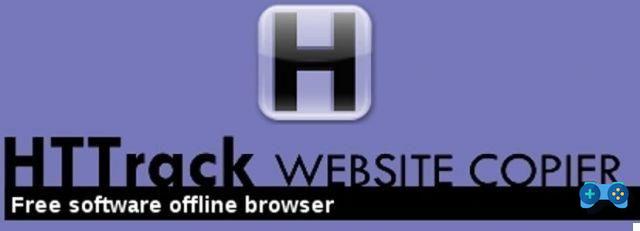
Como fazer download e clonar um site inteiro |